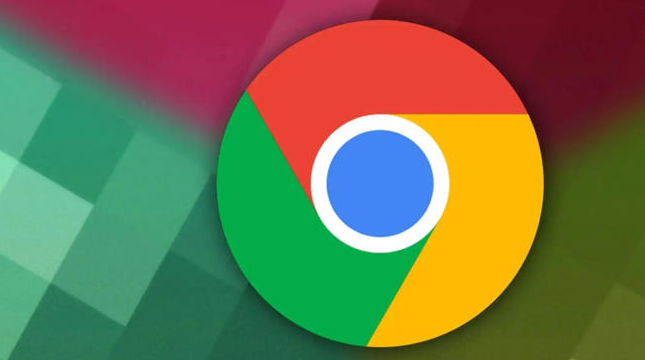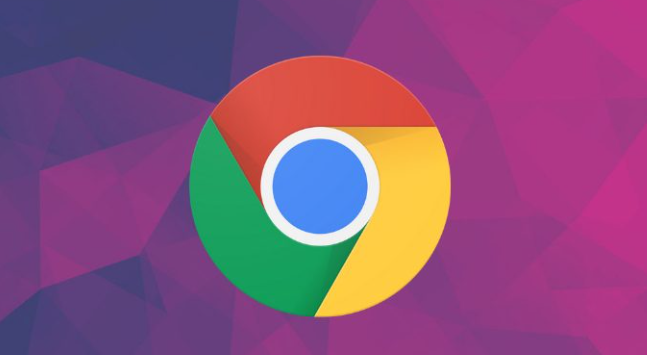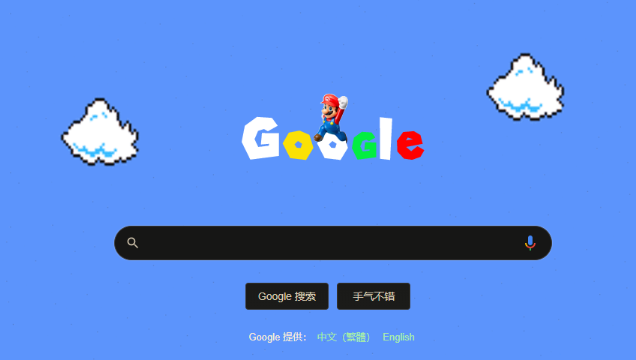google浏览器如何清理无用的扩展程序和插件
正文介绍
打开谷歌浏览器的扩展程序页面
首先,需要打开谷歌浏览器。在浏览器的右上角,点击三点图标,这是菜单按钮。从下拉菜单中选择“更多工具”,然后点击“扩展程序”。这样会进入到一个新的页面,这里列出了所有已安装的扩展程序和插件。
查看已安装的扩展程序
在扩展程序页面中,可以看到一个列表,显示了所有安装的扩展。每个扩展旁边都有一个开关,可以用来暂时启用或禁用它们。如果不确定某个扩展是否还需要,可以试着禁用它,看看是否有影响。如果没有影响,那可能考虑删除该扩展。
删除不需要的扩展程序
找到想要删除的扩展程序后,点击它旁边的“移除”或垃圾桶图标。系统会弹出一个确认对话框,询问是否确定要移除该扩展。点击“移除”确认操作。这样,选定的扩展程序就被删除了。
检查并清理插件
除了扩展程序外,浏览器中还可能有各种插件。回到菜单按钮,这次选择“设置”。在设置页面中向下滚动,找到“高级”部分,点击“隐私和安全”中的“网站设置”。在这里可以找到管理各类插件的选项,如Flash等。如果确定某些插件不再需要,可以在此处进行禁用或完全删除。
重启浏览器
完成上述步骤后,建议重启浏览器。这可以确保所有的更改都生效,并且浏览器能够以更清爽的状态运行。
通过以上步骤,可以有效地管理和清理谷歌浏览器中的无用扩展程序和插件,从而提升浏览器的性能和安全性。这是一个简单而必要的维护任务,有助于保持浏览器的最佳状态。
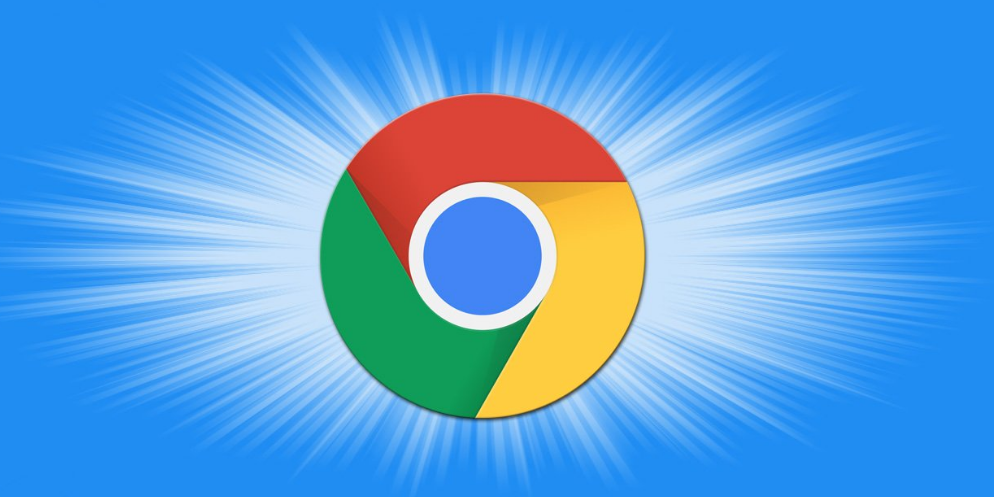
打开谷歌浏览器的扩展程序页面
首先,需要打开谷歌浏览器。在浏览器的右上角,点击三点图标,这是菜单按钮。从下拉菜单中选择“更多工具”,然后点击“扩展程序”。这样会进入到一个新的页面,这里列出了所有已安装的扩展程序和插件。
查看已安装的扩展程序
在扩展程序页面中,可以看到一个列表,显示了所有安装的扩展。每个扩展旁边都有一个开关,可以用来暂时启用或禁用它们。如果不确定某个扩展是否还需要,可以试着禁用它,看看是否有影响。如果没有影响,那可能考虑删除该扩展。
删除不需要的扩展程序
找到想要删除的扩展程序后,点击它旁边的“移除”或垃圾桶图标。系统会弹出一个确认对话框,询问是否确定要移除该扩展。点击“移除”确认操作。这样,选定的扩展程序就被删除了。
检查并清理插件
除了扩展程序外,浏览器中还可能有各种插件。回到菜单按钮,这次选择“设置”。在设置页面中向下滚动,找到“高级”部分,点击“隐私和安全”中的“网站设置”。在这里可以找到管理各类插件的选项,如Flash等。如果确定某些插件不再需要,可以在此处进行禁用或完全删除。
重启浏览器
完成上述步骤后,建议重启浏览器。这可以确保所有的更改都生效,并且浏览器能够以更清爽的状态运行。
通过以上步骤,可以有效地管理和清理谷歌浏览器中的无用扩展程序和插件,从而提升浏览器的性能和安全性。这是一个简单而必要的维护任务,有助于保持浏览器的最佳状态。